PS制作颓废剪贴风格的缝线字教程(3)
- 2021-05-14 09:44
- 来源/作者:新浪博客/佚名
- 己被围观 次
现在的效果是这样的,是不是已经有点FEEL了呢~~~~~ 接着用同样的方法,给黑色文字图层也整个剪贴蒙版,这里用素材是这个。将其置入文档中,放在黑色
现在的效果是这样的,是不是已经有点FEEL了呢~~~~~

接着用同样的方法,给黑色文字图层也整个剪贴蒙版,这里用素材是这个。将其置入文档中,放在黑色文字图层的上方,同样在它们中间摁住Alt键单击鼠标左键。效果就出来了。
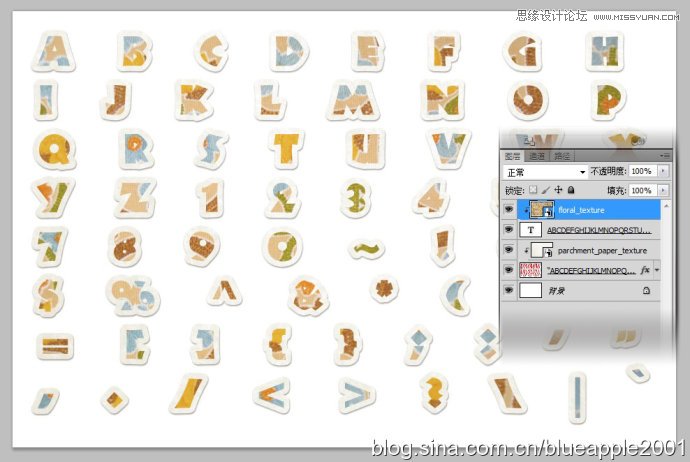
然后要做的是给这些字添加虚线的描边。但是怎么添加描边呢? ——Ctrl+鼠标左键点击文字图层的缩略图(是黑色文字的那个图层的缩略图哦),然后出现蚂蚁线。

【选择】|【修改】|【扩展】,6像素。到路径面板,选择“从选区生成工作路径”。
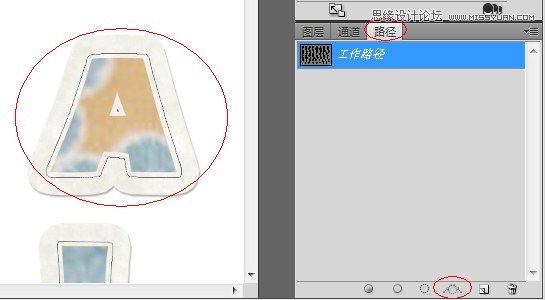
摁B键,激活画笔工具,设置前景色为# a4663a,摁F5调出画笔面板。设置如下。
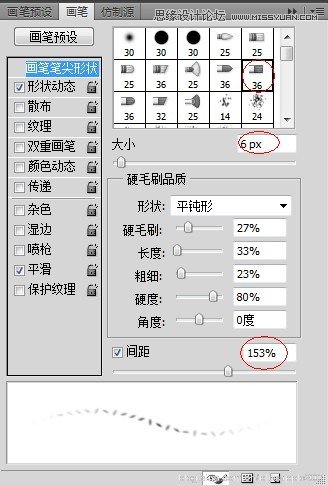
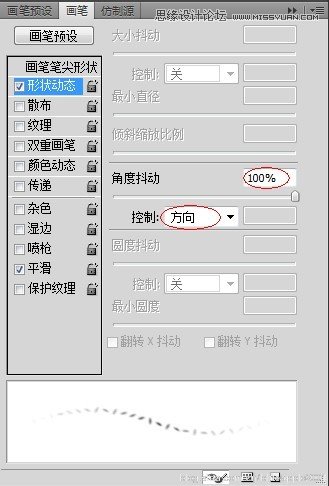
到图层面板新建空白图层,再转回路径面板,选择路径,右键“描边路径”。

隐藏掉背景图层。
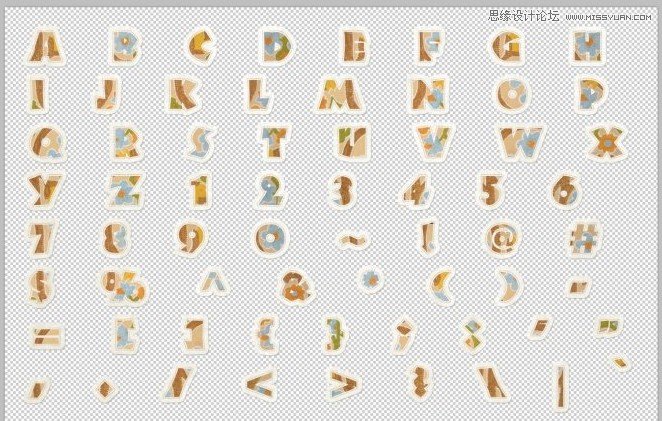
(责任编辑:极限)
*PSjia.COM 倾力出品,转载请注明来自PS家园网(www.psjia.com)
上一篇:PS制作橘子果肉图案的艺术字教程
下一篇:PS制作抽象光线效果的绿色立体字




